L'éditeur vous indique le tutoriel pour passer de win7 à win10
Récemment, alors que je n'avais rien à faire, j'ai vérifié les messages de mes amis en arrière-plan et j'ai découvert que certains utilisateurs m'avaient récemment demandé comment mettre à niveau Win7 vers Win10. En fait, la méthode est très simple. Sans plus tarder, examinons les étapes à suivre pour mettre à niveau Win7 vers Win10.
Tutoriel sur la mise à niveau de Win7 vers Win10 :
1. Ouvrez la page de téléchargement officielle de Microsoft pour Windows 10 et cliquez sur "Télécharger l'outil maintenant".
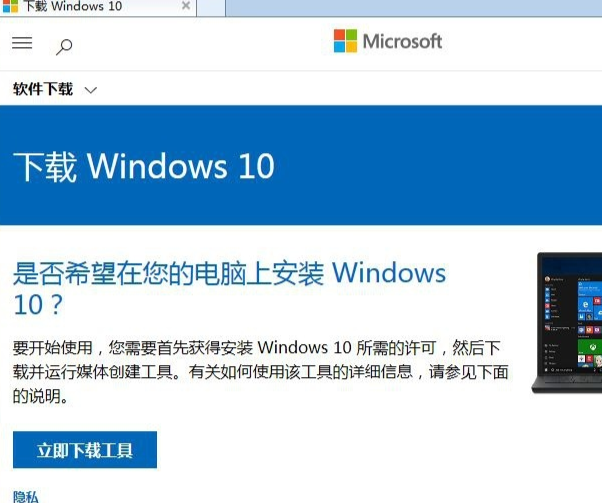
2. Une fois le téléchargement terminé, exécutez le "Windows 10 Installer" et cliquez sur Accepter.
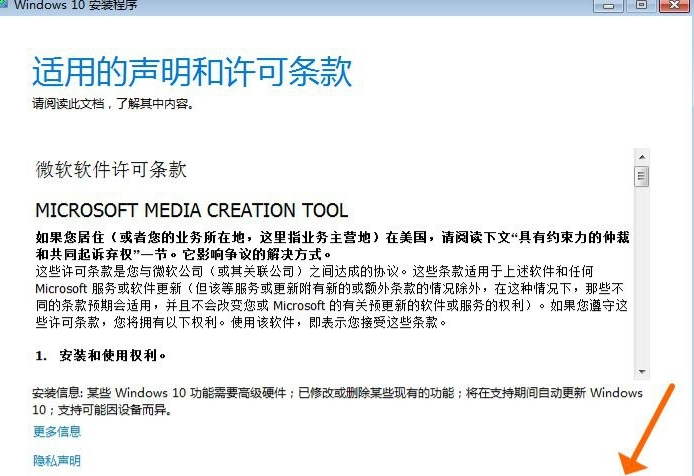
3. Sélectionnez « Mettre à niveau cet ordinateur maintenant », cliquez sur Suivant et attendez que l'image Windows soit téléchargée.
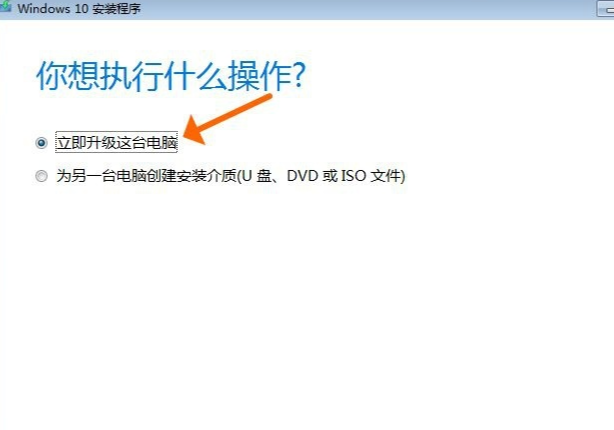
4. Acceptez la « Déclaration applicable et les conditions de licence ».
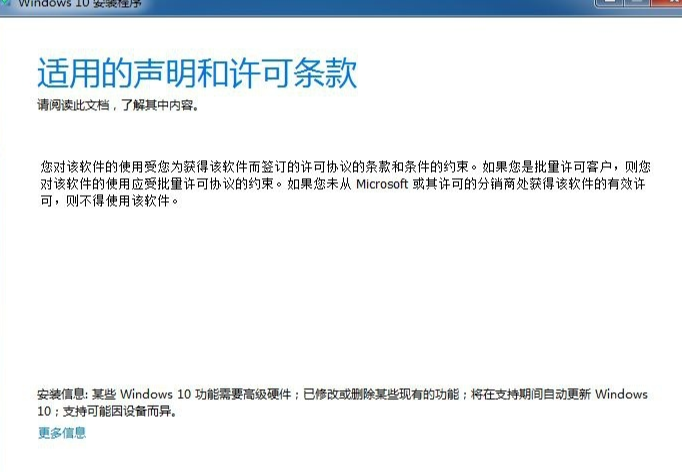
5. Sélectionnez le contenu que vous souhaitez conserver et cliquez sur Suivant.
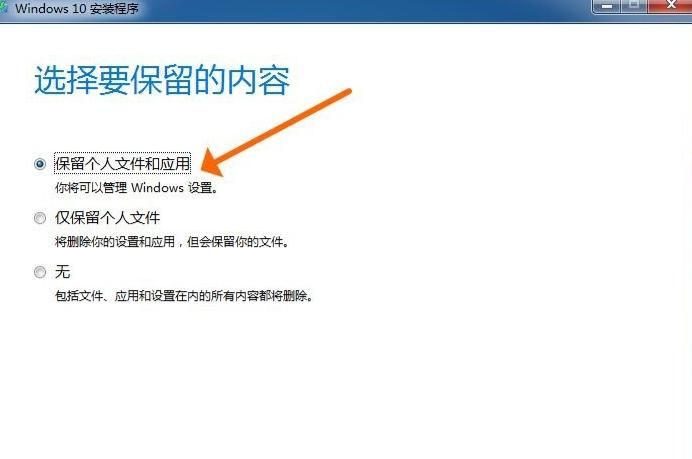
6. Enfin, cliquez sur Installer et attendez la fin de l'installation !
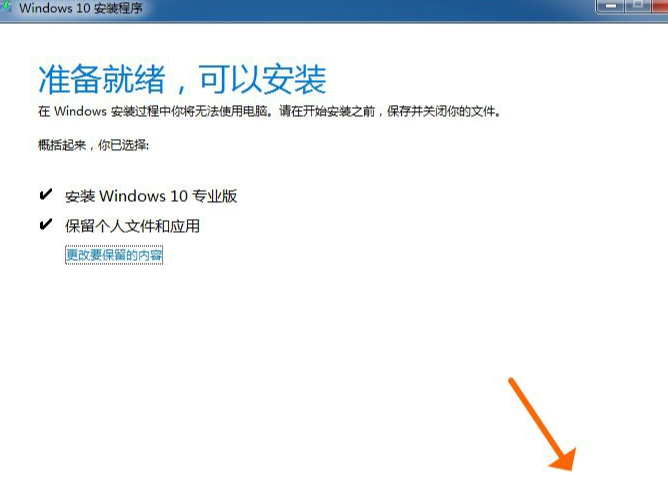
Ce qui précède est le tutoriel sur la façon de mettre à niveau Win7 vers Win10 ! J'espère que cela aidera tout le monde !
Ce qui précède est le contenu détaillé de. pour plus d'informations, suivez d'autres articles connexes sur le site Web de PHP en chinois!

Outils d'IA chauds

Undresser.AI Undress
Application basée sur l'IA pour créer des photos de nu réalistes

AI Clothes Remover
Outil d'IA en ligne pour supprimer les vêtements des photos.

Undress AI Tool
Images de déshabillage gratuites

Clothoff.io
Dissolvant de vêtements AI

Video Face Swap
Échangez les visages dans n'importe quelle vidéo sans effort grâce à notre outil d'échange de visage AI entièrement gratuit !

Article chaud

Outils chauds

Bloc-notes++7.3.1
Éditeur de code facile à utiliser et gratuit

SublimeText3 version chinoise
Version chinoise, très simple à utiliser

Envoyer Studio 13.0.1
Puissant environnement de développement intégré PHP

Dreamweaver CS6
Outils de développement Web visuel

SublimeText3 version Mac
Logiciel d'édition de code au niveau de Dieu (SublimeText3)
 Tutoriel : Comment allouer de l'espace disque D au lecteur C
Dec 25, 2023 pm 02:25 PM
Tutoriel : Comment allouer de l'espace disque D au lecteur C
Dec 25, 2023 pm 02:25 PM
De nombreux amis souhaitent allouer l'espace disque D au disque C car il n'y a pas assez d'espace sur le disque C, mais ils ne savent pas comment faire fonctionner Win11. En fait, il suffit de supprimer le disque D pour étendre le disque C. conduire. Comment allouer de l'espace disque D au lecteur C dans Win11 : 1. Tout d'abord, cliquez avec le bouton droit sur cet ordinateur et ouvrez "Gestion" de l'ordinateur 2. Entrez ensuite "Gestion des disques" sous stockage à gauche 3. Cliquez ensuite avec le bouton droit sur "Lecteur D". et sélectionnez "Supprimer le volume". 4. Cliquez à nouveau sur "Oui" pour supprimer le lecteur d. (La suppression du lecteur d entraînera la perte des fichiers qu'il contient, il est donc recommandé de le sauvegarder à l'avance) 5. Après la suppression, cliquez avec le bouton droit sur « lecteur c » et sélectionnez « Étendre le volume » 6. Entrez le volume d'extension assistant, conservez les paramètres par défaut et cliquez sur "Page suivante". 7. Enfin, cliquez sur "Terminer" pour allouer l'espace du disque D au lecteur C.
 Tutoriel détaillé sur la mise à niveau de Win7 piraté vers Win11
Jul 12, 2023 am 10:17 AM
Tutoriel détaillé sur la mise à niveau de Win7 piraté vers Win11
Jul 12, 2023 am 10:17 AM
Le système win11 est le dernier système d'exploitation de Microsoft, qui présente certaines exigences en matière de configuration informatique. Actuellement, seul le système win10 peut être mis à niveau directement via le canal de développement gratuitement. Certains amis qui utilisent des systèmes Win7 piratés souhaitent également mettre à niveau et installer l'expérience Win11, mais ils ne savent pas comment mettre à niveau le système Win7 piraté vers Win11. Alors aujourd'hui, l'éditeur vous proposera un tutoriel détaillé sur la mise à niveau de Win7 piraté vers Win11. Amis dans le besoin, venez jeter un oeil ! 1. Tout d’abord, vous devez préparer une clé USB de plus de 8 Go et en faire un disque système. 2. Une fois la production terminée, recherchez et téléchargez vous-même le fichier image du système win11 et placez-le dans la clé USB. Insérez ensuite le disque USB dans l'ordinateur, redémarrez l'ordinateur et continuez d'appuyer sur la touche de démarrage rapide f12 ou d
 Que faire si Win7 met à jour le code d'erreur Win10 0x80072f8f-0x20000
Jul 13, 2023 pm 03:13 PM
Que faire si Win7 met à jour le code d'erreur Win10 0x80072f8f-0x20000
Jul 13, 2023 pm 03:13 PM
Le système Win10 est le système d'exploitation populaire aujourd'hui. De nombreux utilisateurs de Win7 souhaitent passer à Win10. Cependant, certains utilisateurs rencontrent le code d'erreur 0x80072f8f-0x20000 pendant le processus de mise à jour. Vous pouvez accéder au panneau de configuration de la date et de l'heure pour vous assurer que votre format d'heure est correct, puis utiliser l'utilitaire de résolution des problèmes Internet pour diagnostiquer l'ordinateur sans fil, puis suivre les invites pour réparer l'ordinateur et le problème devrait être résolu. Que faire si la mise à jour Win7 Win10 code d'erreur 0x80072f8f-0x20000 : 1. Vérifiez la date et l'heure de l'ordinateur 1. Cliquez sur la barre de menu, sélectionnez "Paramètres → Durée et expression → Date et durée", puis vérifiez votre calcul.
 Apprenez à mettre à niveau rapidement le système Win7 vers Win10
Jul 16, 2023 am 09:09 AM
Apprenez à mettre à niveau rapidement le système Win7 vers Win10
Jul 16, 2023 am 09:09 AM
Le système Win10 est désormais le système d'exploitation grand public, et de plus en plus de personnes choisissent de télécharger et d'installer le système Win10. Certains amis qui utilisent le système Win7 souhaitent mettre à niveau Win7 vers Win10, mais ne savent pas comment mettre à niveau le système Win7 vers Win10. L'éditeur ci-dessous vous apprendra un didacticiel sur la façon de mettre à niveau rapidement le système Win7 vers Win10. Actuellement, il n'existe plus de possibilité gratuite de mettre à niveau Win7 vers Win10. Nous pouvons utiliser l'outil de réinstallation du système en un clic pour installer rapidement le système Win10 afin d'atteindre l'objectif de mise à niveau. Les étapes spécifiques sont les suivantes : 1. Quittez le logiciel de sécurité avant l'installation, puis accédez au site officiel du système Xiaobai pour télécharger le logiciel d'installation en trois étapes de Xiaobai et ouvrez-le. Par défaut, il sera recommandé d'installer Windows 10. Cliquez sur. à réinstaller maintenant. 2. Prenez le relais
 Tutoriel étape par étape pour mettre à niveau Win7 vers Win10
Jul 11, 2023 pm 06:05 PM
Tutoriel étape par étape pour mettre à niveau Win7 vers Win10
Jul 11, 2023 pm 06:05 PM
Comment mettre à niveau le système Windows 7 vers le système Windows 10 ? Avec l'amélioration progressive du système Win10, de nombreux utilisateurs ont mis à niveau leurs systèmes informatiques vers le système Win10. Win7 peut être directement mis à niveau vers le système Win10 via les paramètres de mise à jour du système. Aujourd'hui, l'éditeur vous parlera du didacticiel étape par étape sur la mise à niveau de Win7 vers Win10. Apprenons-le ensemble. 1. Cliquez sur le bouton "Démarrer" et sélectionnez l'option "Panneau de configuration" dans la barre de menu. 2. Après être entré dans l'interface du panneau de configuration, cliquez sur « Système et sécurité ». 3. Recherchez l'option « Vérifier les mises à jour » et cliquez pour entrer. 4. Sélectionnez Win10 dans le package de mise à jour détecté et cliquez sur le bouton de mise à jour. Vous devez rester en ligne pendant ce processus. 5. Une fois le package de mise à niveau téléchargé,
 Mise à niveau de Win7 Ultimate vers Win10
Jan 04, 2024 pm 08:47 PM
Mise à niveau de Win7 Ultimate vers Win10
Jan 04, 2024 pm 08:47 PM
À partir du 14 janvier 2020, Microsoft a annoncé qu'il cesserait officiellement de prendre en charge le système win7 et qu'il n'effectuerait plus de correctifs de sécurité ni de mises à jour pour le système win7 à l'avenir. Continuer à utiliser le système Win7 augmentera considérablement le risque d'attaques de virus et de logiciels malveillants. Alors, quel impact cela aura-t-il sur les utilisateurs individuels ? L'éditeur recommande de mettre à jour le système Win10. Aujourd'hui, l'éditeur propose un didacticiel de mise à niveau gratuit. en détail. Voyons. Étapes pour mettre à niveau Win7 Ultimate vers Win10 : 1. Tout d'abord, ouvrez l'ordinateur système Windows 7 Ultimate, sélectionnez « Panneau de configuration » dans le menu « Démarrer », puis cliquez sur « Ouvrir ». 2. Ensuite, sur la page « Panneau de configuration », recherchez l'élément « Système et sécurité », sélectionnez-le et cliquez pour l'ouvrir. 3. Ensuite, dans
 Que dois-je faire si l'installation échoue lors de la mise à niveau de Win7 vers Win10 ?
Jul 15, 2023 pm 07:45 PM
Que dois-je faire si l'installation échoue lors de la mise à niveau de Win7 vers Win10 ?
Jul 15, 2023 pm 07:45 PM
Les fonctions de Win10 sont devenues de plus en plus parfaites. De nombreux amis qui utilisent le système Win7 souhaitent également passer au système Win10. Cependant, comment devrions-nous résoudre le problème lorsque l'installation échoue lors de la mise à niveau du système Win7 vers Win10 ? Jetons un coup d'oeil ci-dessous. 1. Méthode 1 : 1. Si nous pouvons entrer dans le système, nous supprimerons le fichier dans l'image ci-dessous. 2. Puis win+R pour ouvrir run, entrez cmd et confirmez. 3. Entrez la commande suivante, comme indiqué sur la figure. 4. Ouvrez le Panneau de configuration, cliquez sur le bouton Système et sécurité, puis cliquez sur Options système, entrez dans la page et cliquez sur WindowsUpdate dans le coin inférieur gauche. 5. Ensuite, il vérifiera les mises à jour de mise à niveau, téléchargera et installera automatiquement Win10. Ce qui précède vise à résoudre le problème de l'échec de l'installation lors de la mise à niveau de Win7 vers Win10.
 Explication détaillée indiquant si le processeur i5 de cinquième génération est compatible avec Windows 11
Jan 04, 2024 pm 02:29 PM
Explication détaillée indiquant si le processeur i5 de cinquième génération est compatible avec Windows 11
Jan 04, 2024 pm 02:29 PM
Le processeur i5 de cinquième génération est déjà un processeur d'il y a 5 ans. Évidemment, aujourd'hui, avec la mise à jour et le développement continus de la technologie, c'est déjà un processeur très ancien. Maintenant que le système win11 est officiellement lancé, cela indique directement qu'il nécessite au moins 8 générations de processeurs pour pouvoir être mis à niveau. Par conséquent, il y a une forte probabilité que i5 ne puisse pas être mis à niveau vers win11. Le processeur i5 de cinquième génération peut-il être mis à niveau vers Win11 ? Réponse : Non. 1. Tout d'abord, Microsoft a publié une déclaration après la conférence de presse selon laquelle cette fois, Win11 ne prend en charge que les processeurs de huitième génération et supérieurs. 2. Il y a évidemment un grand écart entre la cinquième génération i5 et la huitième génération, donc même si les conditions s'assouplissent plus tard, elle ne pourra pas avoir son tour. 3. Deuxièmement, en tant que processeur relativement ancien, le i5 de cinquième génération présente également un gros écart de performances. 4. Sa vitesse de calcul et ses performances sont à la pointe du marché actuel





